Virhe ei löydä C/Windows/Suorita komentosarjatiedostoa.VBS

- 4443
- 236
- Darryl Hammes MD
Sisältö
- Virheen poistaminen
- Noudataan seuraavia vaiheita:

Älä sitten paniikkia. Rauhoitu ja selvitetään, mitä järjestelmällemme tapahtui ja kuinka korjata se.
Joten VBS -laajennustiedostot ovat skriptejä, jotka on kirjoitettu VBScript -ohjelmointikielellä. Jos ymmärrettävämpi kieli, skripti on tekstitiedosto, joka koostuu ohjelmointikielen mukaisista komennoista, tapauksessamme VBScript. Niitä käytetään automatisoimaan käyttöjärjestelmän hallinta. Skriptit tehdään kielen tulkkeilla. Windows -käyttöjärjestelmää on kaksi: wscript ja cscript. Yhdessä ne ovat Windows Script Host tai WSH.
Skriptit auttavat tekemään työtä tietokoneella miellyttävä ja yksinkertainen, koska monet prosessit automatisoidaan ja suoritetaan ilman käyttäjän osallistumista. Joten tajusimme kysymyksen siitä, mikä on juoksu.VBS. Ei ole vielä selvää, mikä skenaario yrittää löytää järjestelmää.
Loogisesti päättely, tulemme siihen johtopäätökseen, että järjestelmän tervehdyksen takana tulisi aktivoida työpöytä automaattisesti. Mutta näin ei tapahdu. Tämä voi tapahtua vain kun toinen, jota ei voida toteuttaa, ja näemme virheen virheestä ennen tätä tehtävää.
Tosiasia on, että käyttöjärjestelmän kehittäjät voivat käyttää käsikirjoituksia, vaan myös hyökkääjät virusohjelmien käynnistämiseksi. Jos tämä Windowsin alkamisongelma ilmestyi tietokoneen puhdistamisen jälkeen viruksista, niin todennäköisimmin tapahtui: Antivirus selviytyi sen tehtävästä ja virus poistettiin, mutta sen aktiivisuuden jälkiä järjestelmässä olivat jäljellä. He pysyivät rekisteröintitietojen muodossa, jolla järjestelmä yrittää käynnistää viruskomentosarjan, mutta löytämättä sitä, se antaa virheen.
Virheen poistaminen
Joten tajusimme ongelman teorian, yritetään poistaa se nyt. On mahdotonta työskennellä tietokoneella ilman työpöytää. Siksi ensimmäinen asia on avata työpöytä. Voit tehdä tämän käyttämällä ongelman lähettäjän (DZ) Windows. Käynnistä DZ, pitämällä painikkeita samanaikaisesti Ctrl+Alt+Poista. Edelleen valikossa "Tiedosto"Löydä ja napsauta"Uusi tehtävä täytä".

Esittelemme ilmestyvässä ikkunassa tutkimusmatkailija.Exe Ja napsauta Hyvä-

Käyttäjän pitkälle kulunut ja tuttu työpöytä avataan.
Nyt on tärkeää puhdistaa viruksen jättämät jäljet. Käynnistä tehtävän dispetteri. Tämä voidaan tehdä monin tavoin. Napsauta esimerkiksi painiketta "alkaa", Kirjoitamme hakuikkunassa Refedit. Ensimmäinen rivi on hakuluettelossa Refedit.Exe. Napsauta hiiren oikeaa painiketta ja napsauta "Käynnistä järjestelmänvalvojan puolesta":

TÄRKEÄ: Windowsissa rekisterillä on erittäin tärkeä rooli. Se tallentaa tarvittavat tiedot käyttöjärjestelmän oikealle toiminnalle. Laitteiden asetusparametrit, tiedot asennetuista ohjelmista, käyttäjäprofiilit ja muut tiedot, jotka varmistavat käyttöjärjestelmän vakaan toiminnan. Sinun on lähestyttävä rekisteröintitietueiden muokkausta erittäin huolellisesti, koska virheelliset tietueet voivat tulla kohtalokkaiksi ja johtaa tehottomaan tilaan käyttöjärjestelmän tilaan.
Avausohjelmasta löydämme sivukonttorin HKEY_LOCAL_MACHINE \ Software \ Microsoft \ Windowst \ currentversion \ Winlogon. Ennen muutoksia rekisterin haaran parametrien arvoihin, se on säilytettävä. Valitse kansio oikealla painikkeella Viiva ja valitse "Viedä":

Asetamme nimen, ilmoitamme säilyttämispaikan ja napsauta "Tallentaa":
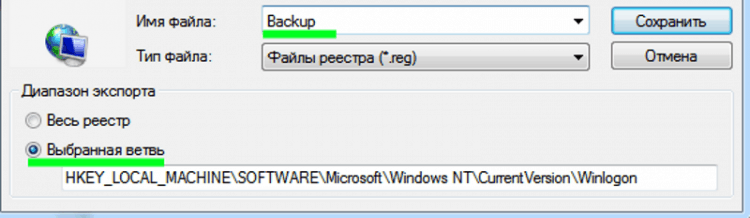
Tämä on tehtävä siten, että on aina mahdollisuus palauttaa alkuperäiset parametrit, jos yhtäkkiä jokin menee pieleen.
TÄRKEÄ: Tallennettujen parametrien palauttamiseksi napsauttamalla tiedostoa kahdesti ja suostumme tekemään muutoksia rekisteriin painamalla kyllä:
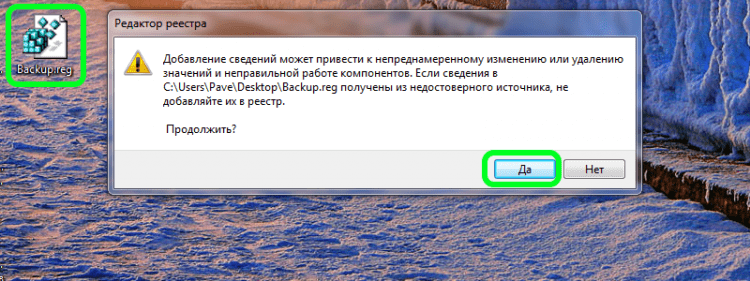
Joten muokkaa haaraa HKEY_LOCAL_MACHINE \ Software \ Microsoft \ Windows NT \ Currentversion \ Winlogon.
Noudataan seuraavia vaiheita:
- Etsimme parametria Kuori. Sen arvon oikealla puolella tulisi sisältää tutkimusmatkailija.Exe. Jos näin ei ole, korjaamme:

- Tarkista parametri Käyttäjä. Korvaamme sen arvon kuten kuvassa eron tapauksessa:

- Jos sinulla on 64-bittinen toiminta, siirry haaraan HKEY_LOCAL_MACHINE \ Software \ WoW6432Node \ Microsoft \ Windows NT \ Currentversion \ WinLOGON ja tarkista parametrien arvot Kuori Ja Käyttäjä-

- Poistamme kaikki linkit käynnistääksesi rekisteristä Juosta.VBS. Tätä varten valitse Rekisterieditorin valikossa "Muokkaa" ja napsauta "Etsi":
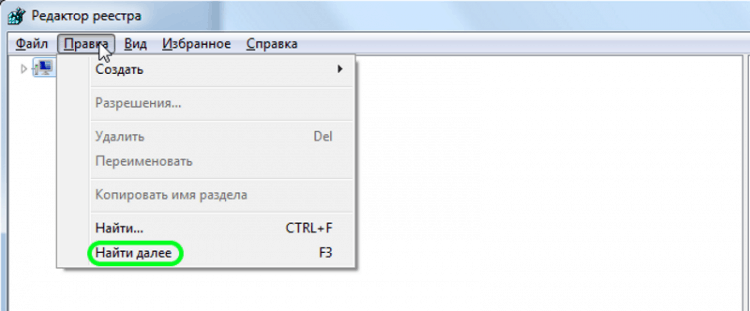
- Kirjoitamme hakuikkunaan Juosta.VBS ja napsauta "Etsi lisää":
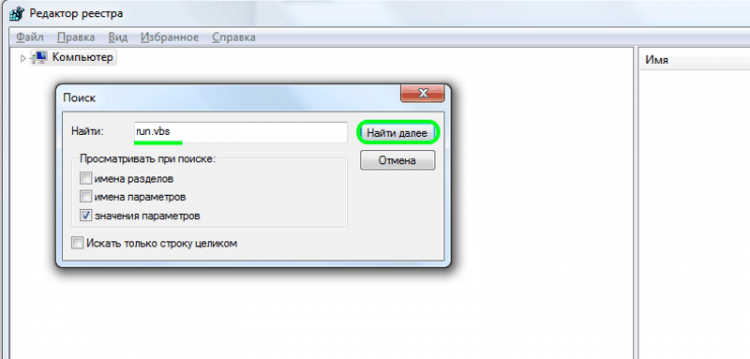
Jos tällainen arvo löydettiin, poista se napsauttamalla oikeaa painiketta ja painamalla "Poistaa". Klikkaus F3, Jatka hakua. Siksi tarkastelemme koko rekisteriä loppuun asti. Sen jälkeen Käynnistämme tietokoneen uudelleen.
Jos kaikki meni hyvin ja kaikki toimet tehtiin oikein, ongelmamme tulisi ratkaista. Mutta tapahtuu, että kaikkien toimien jälkeen virhe toistetaan. Tämä osoittaa, että tietokonetta tartunnan saaneen viruksen ei poisteta ja jatkaa mustaa työtä. Tässä tapauksessa on tarpeen suorittaa järjestelmän täydellinen tarkistus. Voit tehdä tämän käyttämällä ilmaisia apuohjelmia Kaspersky -viruksen poistotyökalua (voit ladata täältä) ja DR.Web cureit! (Voit ladata täältä). Virusten täydellisen poistamisen jälkeen teemme yllä kuvatut toiminnot uudelleen.

